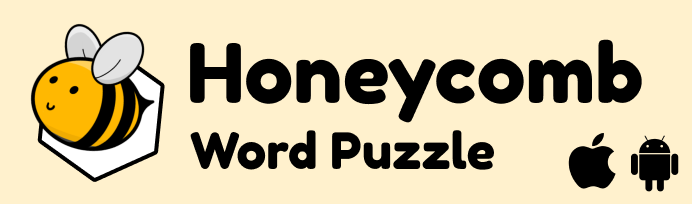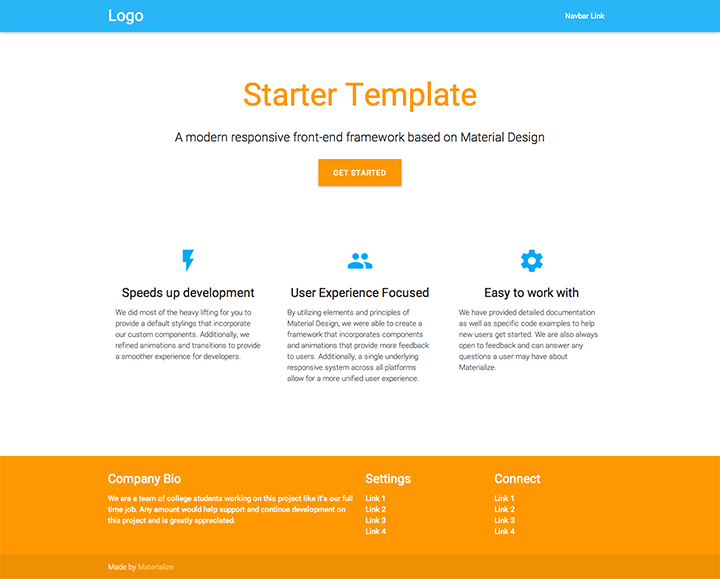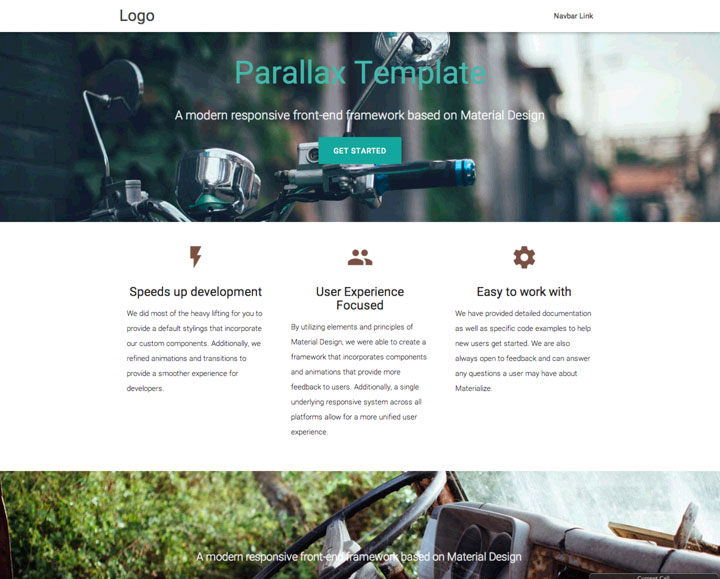はじめに
ウェブサイトでMaterializeを簡単に使い始める方法を学びましょう。
ダウンロード
Materializeには2つの異なる形式があります。あなたの好みと専門知識に応じて、どちらのバージョンを使用するかを選択できます。Materializeを使い始めるには、以下のいずれかのオプションをダウンロードするだけです。
Materialize
これは、縮小版と非縮小版のCSSとJavaScriptファイルの両方が付属する標準バージョンです。このオプションは、ほとんどセットアップを必要としません。Sassに慣れていない場合は、これを使用してください。
Materializefile_downloadSass
このバージョンには、ソースSCSSファイルが含まれています。このバージョンを選択することで、どのコンポーネントを含めるかをより詳細に制御できます。このオプションを選択した場合は、Sassコンパイラが必要になります。
ソースfile_downloadCDN
CDNのすべてのバージョンは、cdnjsにあります。
<!-- Compiled and minified CSS -->
<link rel="stylesheet" href="https://cdnjs.cloudflare.com/ajax/libs/materialize/1.0.0/css/materialize.min.css">
<!-- Compiled and minified JavaScript -->
<script src="https://cdnjs.cloudflare.com/ajax/libs/materialize/1.0.0/js/materialize.min.js"></script>
NPM
NPMを使用して最新リリースを入手することもできます。このリリースには、ソースファイルとコンパイルされたCSSおよびJavaScriptファイルが含まれています。
npm install materialize-css@next
Bower
bowerを使用して最新リリースを入手することもできます。このリリースには、ソースファイルとコンパイルされたCSSおよびJavaScriptファイルが含まれています。(bowerは非推奨です。)
bower install materialize
ダウンロードありがとうございます!
Materializeがあなたの次のプロジェクトで役立つことを願っています。ソーシャルメディアでMaterializeを広めていただければ幸いです。また、開発をサポートしたい場合は、寄付をお願いします。
セットアップ
プロジェクト構造
ダウンロード後、ファイルをウェブサイトが置かれているディレクトリに解凍します。ディレクトリは次のようになります。
minが付いているファイルは、読み込み時間を短縮するために「圧縮」されていることを意味します。これらの縮小ファイルは通常、本番環境で使用されますが、開発中は縮小されていないファイルを使用することをお勧めします。
MyWebsite/
|--css/
| |--materialize.css
|
|--fonts/
| |--roboto/
|
|--js/
| |--materialize.js
|
|--index.html
HTMLセットアップ
次に、Webページでファイルが正しくリンクされていることを確認する必要があります。一般的に、ページの読み込み時間を短縮するために、bodyの最後にjavascriptファイルをインポートすることをお勧めします。MaterializeをWebページにインポートする方法については、以下の例に従ってください。
<!DOCTYPE html>
<html>
<head>
<!--Import Google Icon Font-->
<link href="https://fonts.googleapis.com/icon?family=Material+Icons" rel="stylesheet">
<!--Import materialize.css-->
<link type="text/css" rel="stylesheet" href="css/materialize.min.css" media="screen,projection"/>
<!--Let browser know website is optimized for mobile-->
<meta name="viewport" content="width=device-width, initial-scale=1.0"/>
</head>
<body>
<!--JavaScript at end of body for optimized loading-->
<script type="text/javascript" src="js/materialize.min.js"></script>
</body>
</html>
テンプレート
最小限のセットアップ時間でWebサイトの設計を簡単に開始できるように、いくつかのスターターテンプレートを作成しました。コレクションを参照して、最適なものをダウンロードしてください。
サードパーティオプション
プロジェクトにMaterializeを簡単に含めるための、コミュニティ製のオプションがいくつかあります。これらはテストされておらず、古くなっている可能性があることに注意してください。
Ruby Gem
このgemのドキュメントについては、こちらをご覧ください。
gem 'materialize-sass'
Meteorパッケージ
meteor add materialize:materialize
Emberパッケージ
# install via npm
$ npm install ember-cli-materialize --save-dev
# make ember-cli fetch internal dependencies
$ ember g ember-cli-materialize
Sassセットアップ
このセクションは、SassバージョンのMaterializeをダウンロードした場合にのみ関係します。
Sassのコンパイル
cssフォルダを持つ代わりに、ダウンロードには、個々のコンポーネントのスタイルを含む多くの.scssファイルが含まれていることがわかります。残念ながら、ブラウザはSassを解釈できないため、Sassコンパイラにscss/materialize.scssを通常のCSSファイルにコンパイルさせる必要があります。この時点で、この新しく出力されたファイルをHTMLページにリンクできます。
MyWebsite/
|--css/
| |--materialize.css <-- compiled from scss/materialize.scss
|
|--js/
| |--materialize.js
|
|--scss/
| |--materialize.scss
| |--components/
|
|--index.html